Как да ускорите или забавите видеоклипа в Sony Vegas
Ако сте нови за редактиране и току-що сте започнали да се запознаете с мощния редактор на видео Sony Vegas Pro, тогава със сигурност имате въпрос за това как да промените скоростта на възпроизвеждане на видео. В тази статия ще се опитаме да дадем пълен и подробен отговор.
Има няколко начина, по които можете да получите видеоклип с ускорено или бавно движение в Sony Vegas.
съдържание
Как да забавяте или ускорявате видеоклипа в Sony Vegas
Метод 1
Най-лесният и бърз начин.
1. След като изтеглите видеоклипа в редактора, задръжте клавиша "Ctrl" и преместете курсора до края на видео файла в хронологията
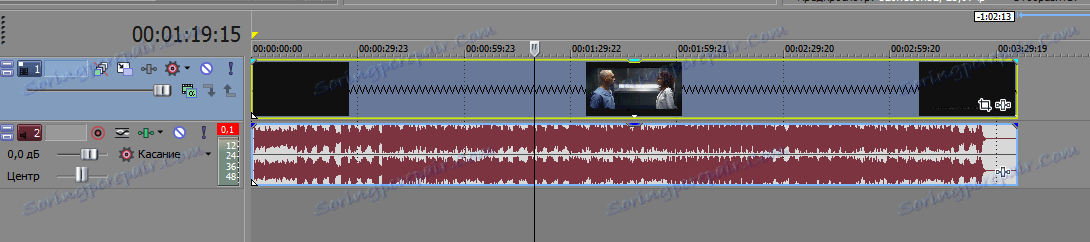
2. Сега просто опънете или компресирайте файла, като задържите левия бутон на мишката. По този начин можете да увеличите скоростта на видеото в Sony Vegas.
Моля, обърнете внимание!
Този метод има някои ограничения: не можете да забавите или ускорите записа на видеоклипове повече от 4 пъти. Също така имайте предвид, че аудиофайлът се променя и при видеото.
Метод 2
1. Щракнете с десния бутон върху видеоклипа в хронологията и изберете "Properties ...".
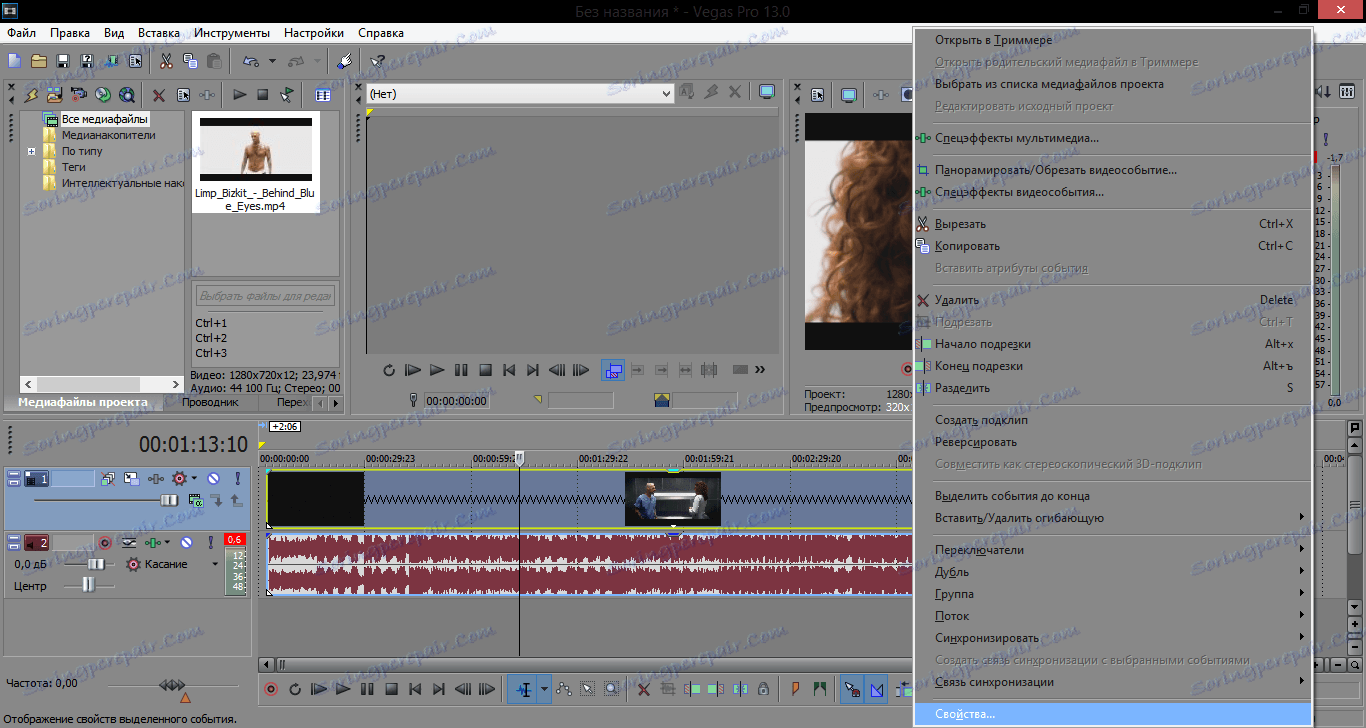
2. В отворения прозорец в раздела "Видео събитие" намерете елемента "Възпроизвеждане". Честотата по подразбиране е една. Можете да увеличите тази стойност и по този начин да ускорите или забавите видеоклипа в Sony Vegas 13.
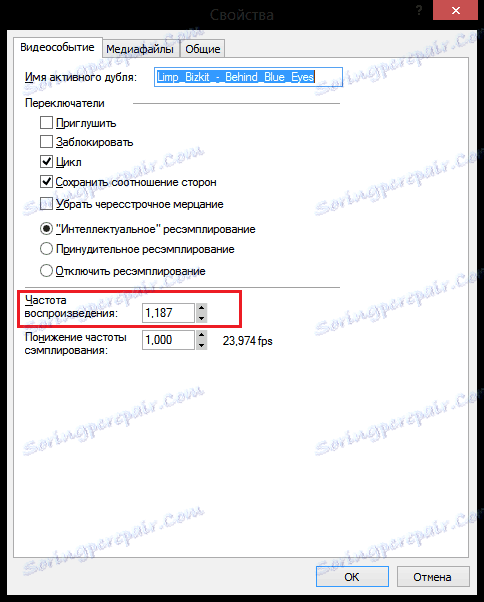
Моля, обърнете внимание!
Подобно на предишния метод, видеоклипът не може да бъде ускорен или забавен повече от 4 пъти. Но разликата от първия метод е, че смяната на файла по този начин звукозаписът ще остане непроменен.
Метод 3
Този метод ще ви позволи по-фина настройка на скоростта на възпроизвеждане на видеофайла.
1. Щракнете с десния бутон на мишката върху видеоклипа от времевата линия и изберете "Вмъкване / премахване на плик" - "Скорост".
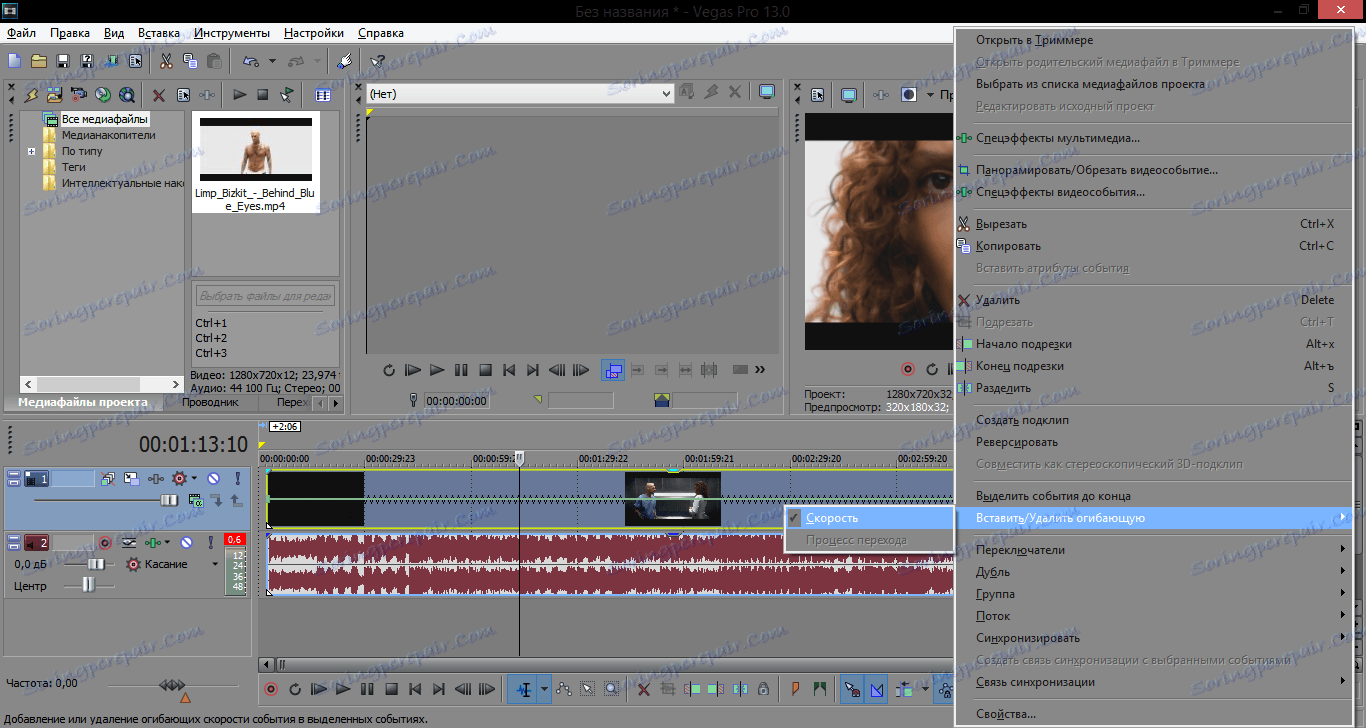
2. Сега видео линията има зелена линия. Като кликнете два пъти върху левия бутон на мишката, можете да добавите ключови точки и да ги преместите. Колкото по-висока е точката, толкова по-силен ще бъде ускореният видеоклип. Можете също да направите възпроизвеждането на видеоклипа в обратна посока, като намалите ключовата точка до стойности под 0.
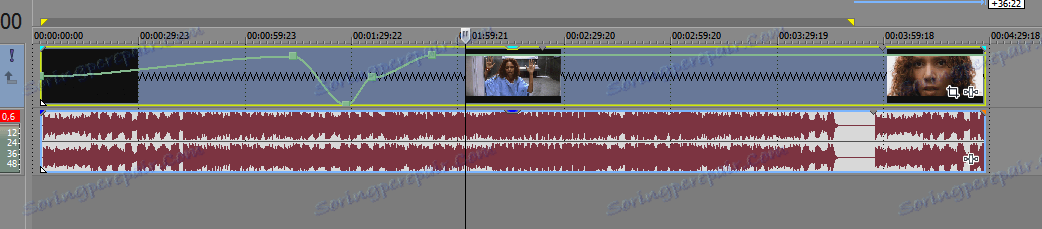
Как се играе видеото назад
Как да направим част от видеото да се върне обратно, преди да сме се замислили малко по-високо. Но какво ще стане, ако трябва да обърнете целия видеофайл?
1. Осъществяване на видео отидете в обратна посока е много проста. Кликнете с десния бутон върху видеофайла и изберете "Обратно"
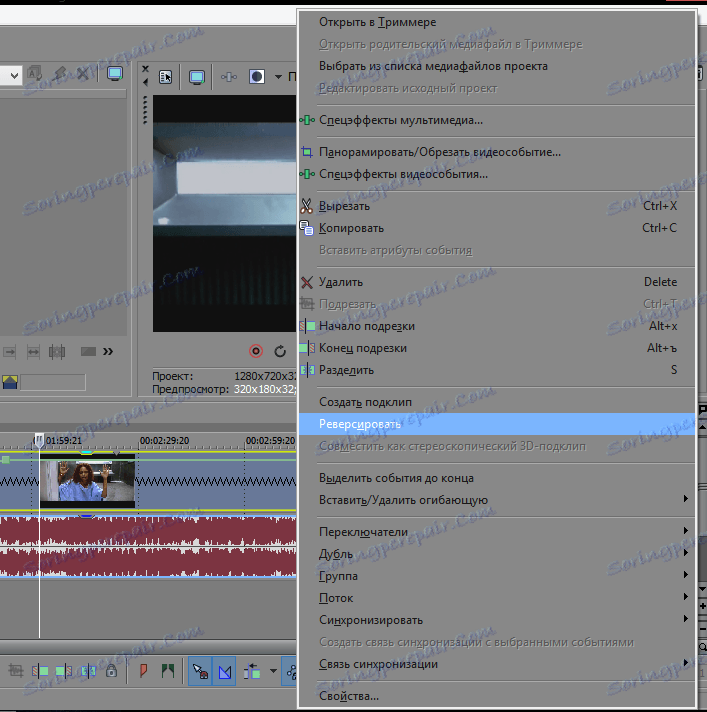
Така че, разгледахме няколко начина как да ускорим видеоклипа или да забавим Sony Vegas и също така научихме как да пуснем видеофайла обратно. Надяваме се, че тази статия е полезна за вас и ще продължите да работите с този видеоредактор.
